Scarica Win32 Disk Imager – Come installarlo in modo sicuro
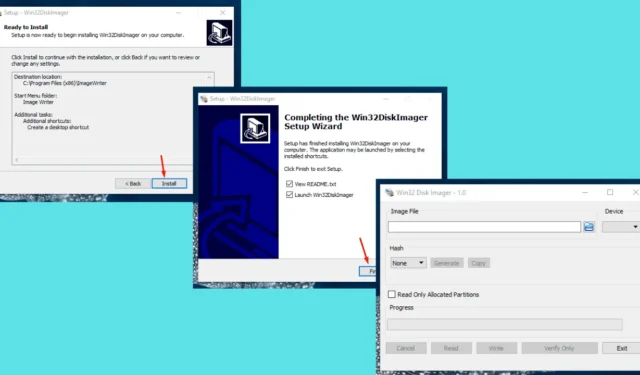
Cerchi un download sicuro di Win32 Disk Imager? È uno strumento essenziale per creare unità USB avviabili o eseguire il backup dei dati. Rende facile preparare una chiavetta USB per un nuovo sistema operativo o trasferire immagini disco.
Ora ti guiderò attraverso la procedura di installazione di Win32 Disk Imager, quindi iniziamo!
Come scaricare e installare Win32 Disk Imager
È possibile ottenere lo strumento dalla sua fonte ufficiale (che consiglio) o da un sito Web di terze parti.
Utilizzo del sito Web ufficiale
Seguire i passaggi sottostanti:
- Vai al sito ufficiale di Win32 Disk Imager , tocca il file eseguibile di installazione e il download inizierà automaticamente .
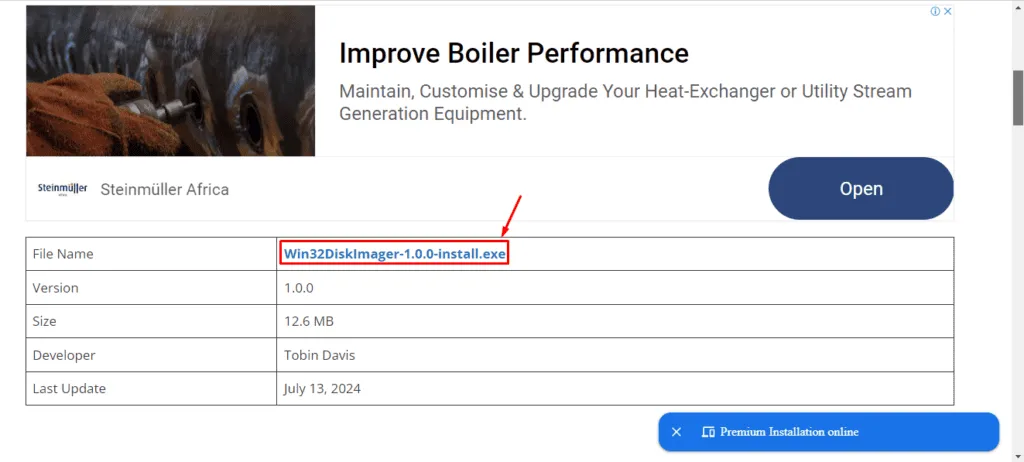
- Fare clic sull’icona di download nell’angolo in alto a destra della finestra e selezionare il file per avviare il processo di installazione.
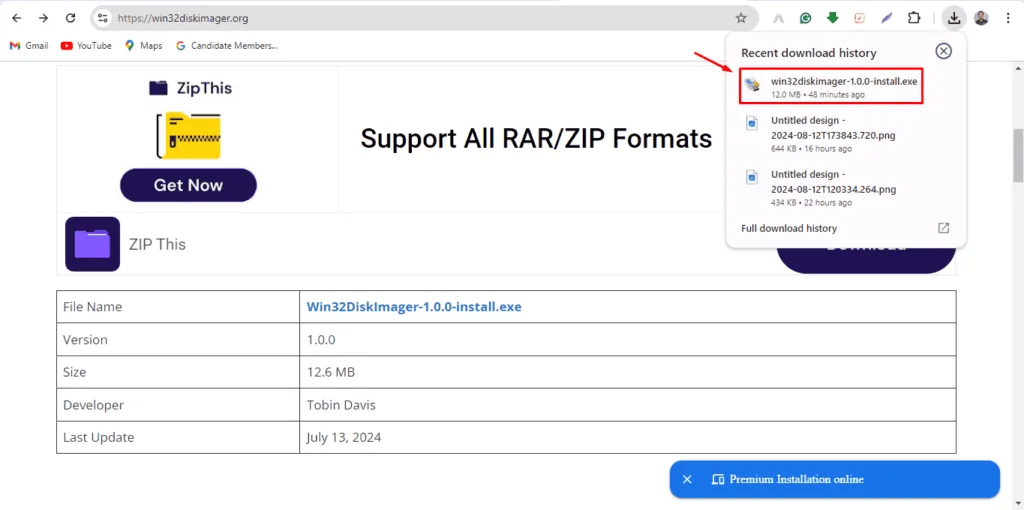
- Accetta il contratto di licenza, quindi tocca Avanti.
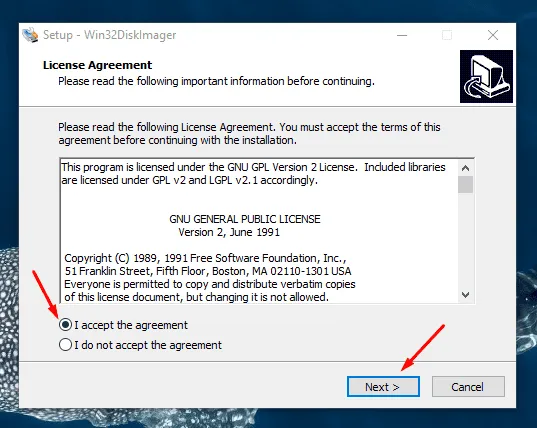
- Seleziona una posizione di destinazione e premi Avanti.
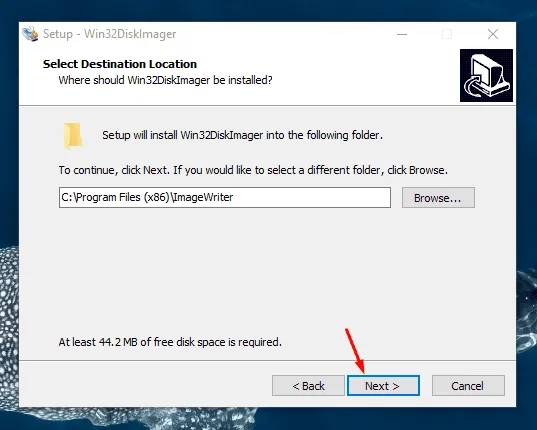
- Selezionare la cartella del menu Start , quindi Avanti .
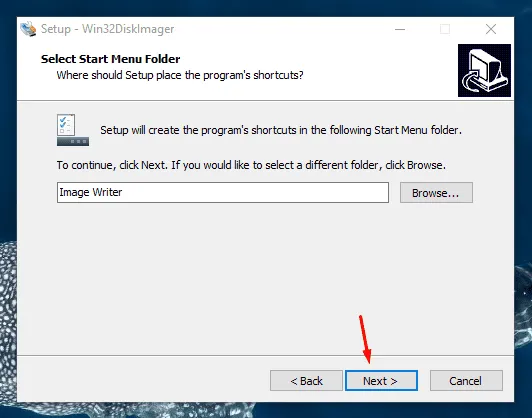
- Seleziona la casella Crea un collegamento sul desktop e fai clic su Avanti.
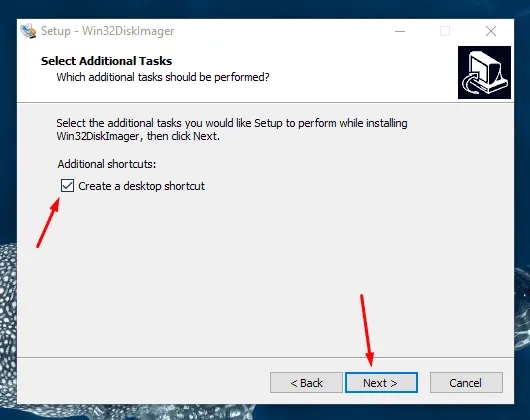
- Fare clic su Installa.
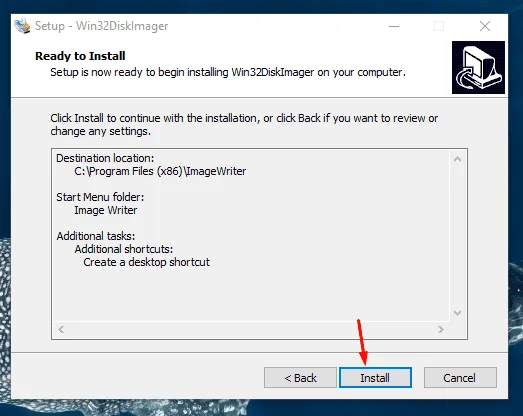
- Attendi il completamento dell’installazione, quindi tocca Fine.
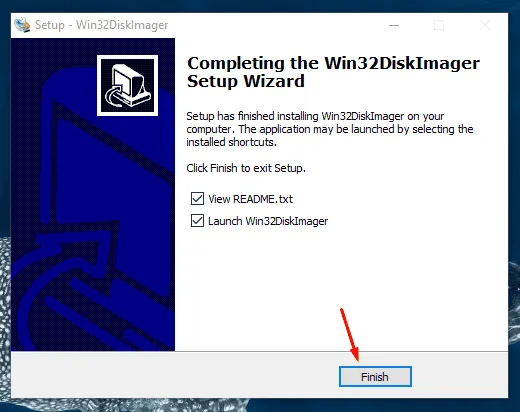
- Seleziona il file Immagine che vuoi usare e la tua unità USB sotto il dispositivo, quindi tocca Scrivi. Clicca SÌ nel pop-up.
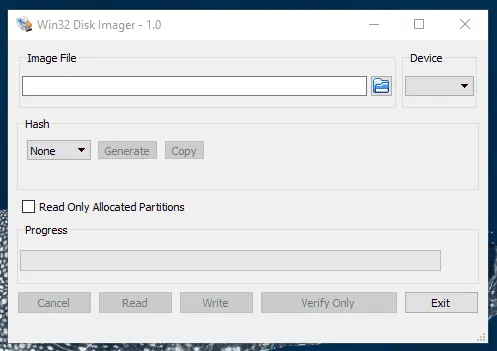
Una volta completato il trasferimento del file, puoi rimuovere in sicurezza la chiavetta USB. È tutto fatto!
Utilizzo di un sito Web di terze parti
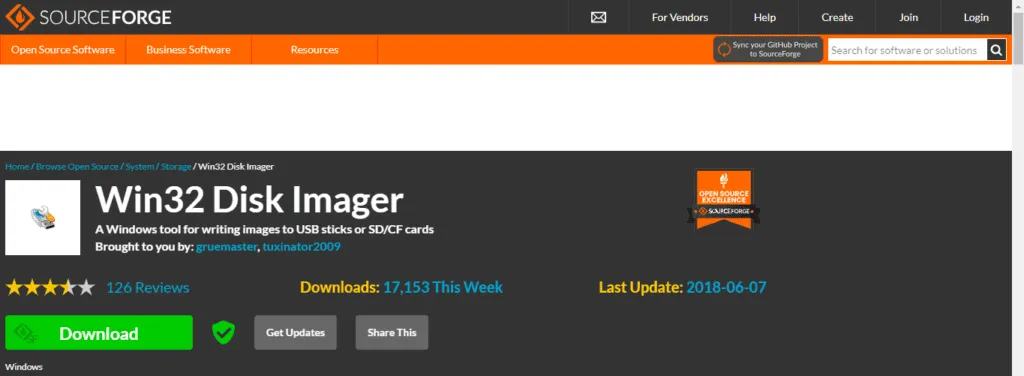
Puoi anche ottenere Win32 Disk Imager da un sito Web di terze parti affidabile come SourceForge . Tuttavia, ti consiglio di ottenere l’app dalla sua fonte ufficiale per evitare software infetti o obsoleti. Una volta scaricato, segui gli stessi passaggi elencati sopra per iniziare.
Scaricare Win32 Disk Imager dal sito Web ufficiale assicura una versione sicura e aggiornata. Segui i passaggi descritti sopra per iniziare e sarai pronto a creare e gestire rapidamente le immagini disco.
Inoltre, nel caso in cui Win32 Disk Imager non si apra, abbiamo la guida giusta per te! Inoltre, puoi scoprire come aprire la gestione disco su Windows 10 e Windows 11 in modo specifico.



Lascia un commento